4 datenverbindung des telefons freigeben, 5 mit virtual private networks verbinden – Alcatel A5 LED 5085Y Benutzerhandbuch
Seite 34
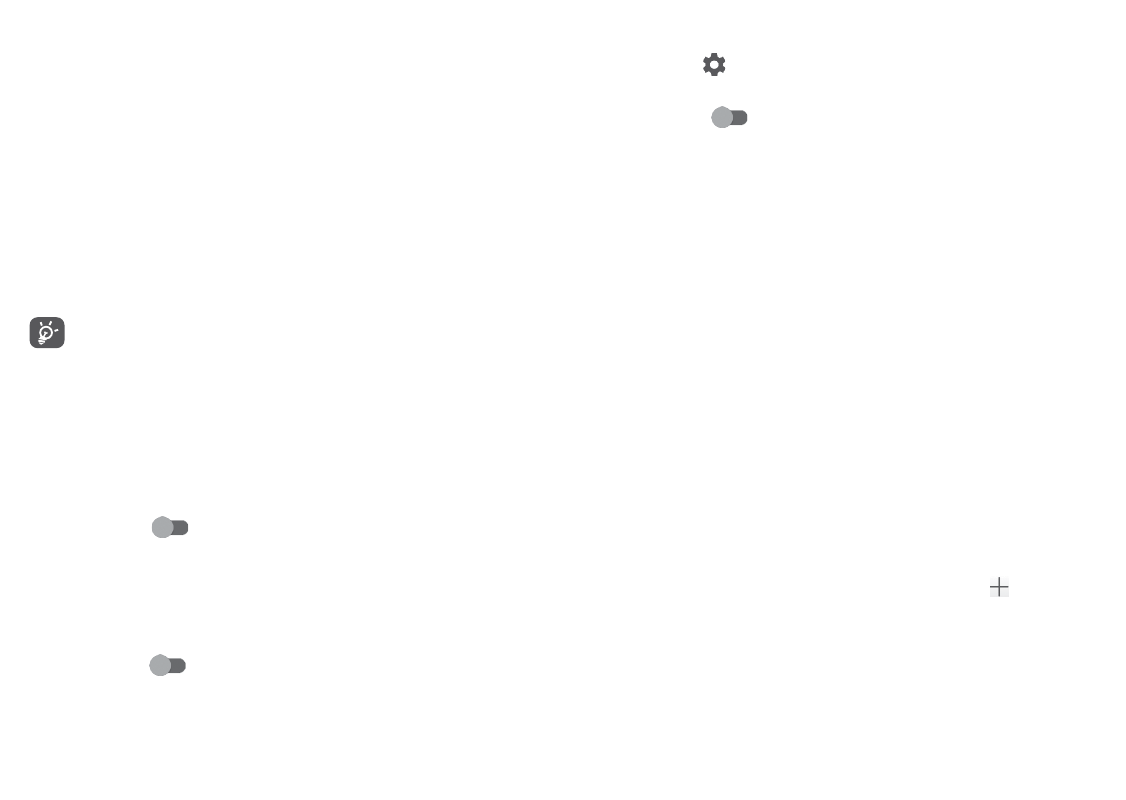
65
66
Berühren Sie Dateien, um die Daten zu finden, die Sie an das
Telefon übertragen bzw. auf das Telefon heruntergeladen haben.
Alle heruntergeladenen Daten werden unter Dateien gespeichert.
Hier können Sie Mediendateien wie Video-, Foto- oder Musikdateien
anzeigen und umbenennen, Anwendungen auf dem Telefon installieren
usw.
6.4 Datenverbindung des Telefons freigeben
Sie können Ihre mobile Datenverbindung per USB (USB-Tethering)
an einen Computer oder per WLAN oder Bluetooth an bis zu acht
Geräte gleichzeitig übertragen, indem Sie das Mobiltelefon als mobilen
WLAN-Hotspot einrichten. So können Sie eine Datenverbindung auf
Geräten ohne Mobilfunk- oder WLAN-Verbindung nutzen.
Die Verwendung dieser Funktion kann zu zusätzlichen
Gebühren bei Ihrem Netzbetreiber führen. Zusätzliche Kosten
können auch in Roaming-Gebieten anfallen.
Datenverbindung des Telefons per USB übertragen
Mithilfe des im Lieferumfang des Telefons enthaltenen USB-
Kabels kann das Telefon an den USB-Anschluss eines Computers
angeschlossen werden.
• Berühren Sie Einstellungen > Mehr > Tethering und mobiler
Hotspot.
• Aktivieren Sie
neben USB-Tethering, um diese Funktion zu
aktivieren.
Datenverbindung des Telefons über einen mobilen WLAN-Hotspot
übertragen
• Berühren Sie Einstellungen > Mehr > Tethering und mobiler Hotspot >
WLAN-Hotspot.
• Aktivieren Sie
neben WLAN-Hotspot, um diese Funktion zu
aktivieren.
Datenverbindung des Telefons per Bluetooth übertragen
• Berühren Sie
auf der Leiste mit den Schnelleinstellungen.
• Berühren Sie Mehr > Tethering und mobiler Hotspot.
• Aktivieren Sie
hinter Bluetooth-Tethering, um diese Funktion
zu aktivieren.
Mobilen Hotspot sichern oder umbenennen
Wenn ein mobiler WLAN-Hotspot aktiviert ist, haben Sie die
Möglichkeit, das WLAN-Netzwerk Ihres Telefons (SSID) umzubenennen
und das WLAN-Netzwerk per Passwort zu sichern.
• Berühren Sie Einstellungen > Mehr > Tethering und mobiler Hotspot >
WLAN-Hotspot.
• Berühren Sie WLAN-Hotspot einrichten, um die Netzwerk-SSID
umzubenennen oder die Sicherheitseinstellungen für das Netzwerk
festzulegen.
• Berühren Sie SPEICHERN.
6.5 Mit Virtual Private Networks verbinden
Über Virtual Private Networks (VPNs) können Sie eine Verbindung
mit Ressourcen innerhalb eines gesicherten lokalen Netzwerks von
außerhalb dieses Netzwerks herstellen. VPNs werden häufig von
Unternehmen, Hochschulen und anderen Institutionen bereitgestellt,
damit deren Nutzer von außerhalb des Netzwerks oder aus einem
Drahtlosnetzwerk auf lokale Netzwerkressourcen zugreifen können.
VPN hinzufügen
• Berühren Sie Einstellungen > Mehr > VPN und dann .
• Befolgen Sie auf dem angezeigten Bildschirm die Anweisungen vom
Netzwerkadministrator, um die einzelnen Komponenten der VPN-
Einstellungen zu konfigurieren.
• Berühren Sie SPEICHERN.
Das VPN wird der Liste auf dem Bildschirm mit den VPN-Einstellungen
hinzugefügt.